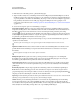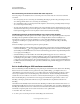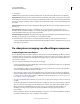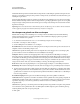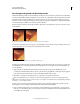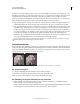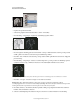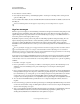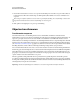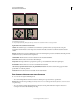Operation Manual
186
PHOTOSHOP GEBRUIKEN
Retoucheren en transformeren
Laatst bijgewerkt 8/6/2011
De voorvertoning van de lenscorrectie en het raster aanpassen
Pas de vergroting en de rasterlijnen van de voorvertoning aan om de vereiste mate van correctie beter te kunnen
beoordelen.
• Als u de vergroting van de voorvertoning van de afbeelding wilt wijzigen, gebruikt u het gereedschap Zoomen of
de zoomknoppen linksonder in de voorvertoning van de afbeelding.
• Als u de afbeelding in het voorvertoningsvenster wilt verplaatsen, selecteert u het gereedschap Handje en sleept u
de voorvertoning van de afbeelding.
• Als u het raster wilt gebruiken, selecteert u Raster tonen onder in het dialoogvenster. Gebruik de knop Grootte om
de afstand in het raster aan te passen en de knop Kleur om de kleur van het raster te wijzigen. Met het gereedschap
Raster verplaatsen kunt u het raster verplaatsen zodat het samenvalt met de afbeelding.
Instellingen opslaan en standaardinstellingen voor camera en lens instellen
U kunt de instellingen in het dialoogvenster Lenscorrectie opslaan zodat u deze nogmaals kunt gebruiken bij andere
afbeeldingen die zijn gemaakt met dezelfde camera, lens en brandpuntsafstand. Zowel de instellingen voor
Automatische correctie als de aangepaste instellingen voor vervorming, kleurafwijking en vignetten worden
opgeslagen. De instellingen voor perspectiefcorrectie worden niet opgeslagen, omdat deze vaak per afbeelding
verschillen.
U kunt de instellingen op twee manieren opslaan en opnieuw gebruiken:
• Instellingen handmatig opslaan en laden. Stel opties in in het dialoogvenster en kies vervolgens Instellingen opslaan
in het menu Instellingen . Als u de opgeslagen instellingen wilt gebruiken, kiest u deze in het menu Instellingen.
(Uw instellingen staan niet in het menu als u ze niet in de standaardmap opslaat. Kies in dat geval Instellingen laden
voor toegang tot de instellingen.)
• Standaardinstelling van een lens instellen. Als de afbeelding EXIF-metagegevens bevat voor camera, lens,
brandpuntsafstand en f-stop, kunt u de huidige instellingen opslaan als een standaardinstelling voor de lens. Als u
de instellingen wilt opslaan, klikt u op de knop Standaardinstelling lens instellen. Wanneer u een afbeelding
corrigeert die overeenstemt met camera, lens, brandpuntsafstand en f-stop, wordt de optie Standaardinstelling lens
beschikbaar in het menu Instellingen. Deze optie is niet beschikbaar als er geen EXIF-metagegevens voorkomen in
uw afbeelding.
Ruis in de afbeelding en JPEG-artefacten verminderen
Ruis in een afbeelding verschijnt als willekeurige extra pixels die geen deel uitmaken van de details van de afbeelding.
Ruis kan worden veroorzaakt door het fotograferen met een hoge ISO-instelling op een digitale camera, door
onderbelichting of door het nemen van foto's op een donkere plaats met een lange sluitertijd. Goedkopere camera's
vertonen gewoonlijk meer ruis in de afbeelding dan professionele camera's. Gescande afbeeldingen kunnen ruis
bevatten die wordt veroorzaakt door de scansensor. Vaak verschijnt het korrelpatroon op de gescande afbeelding.
Ruis in de afbeelding kan op twee manieren worden weergegeven: luminantieruis (grijswaarden), waardoor een
afbeelding er korrelig of gevlekt uitziet en kleurruis, die gewoonlijk zichtbaar is als gekleurde artefacten in de
afbeelding.
Luminantieruis kan duidelijker zijn in één kanaal van de afbeelding, meestal het blauwe kanaal. U kunt de ruis voor
elk kanaal afzonderlijk aanpassen in de modus Geavanceerd. Voordat u het filter opent, controleert u elk kanaal in de
afbeelding afzonderlijk om te zien of ruis overheersend is in één kanaal. U behoudt meer details van de afbeelding door
één kanaal te corrigeren in plaats van een totale correctie uit te voeren op alle kanalen.
1 Kies Filter >Ruis > Ruis reduceren.
2 Zoom in op de voorvertoning om de ruis in de afbeelding beter te kunnen zien.